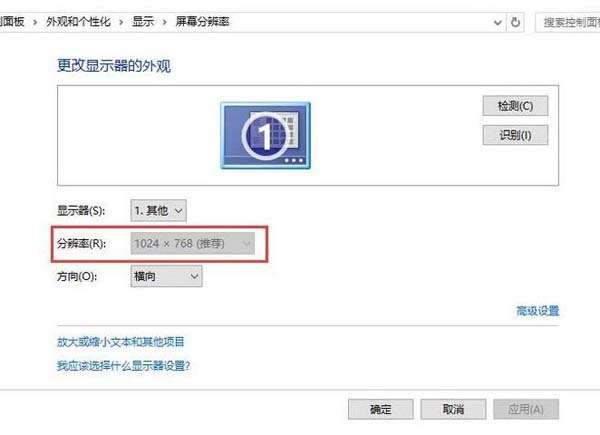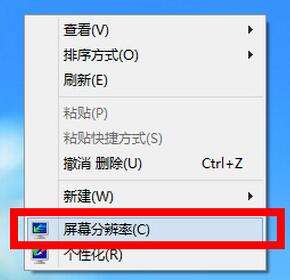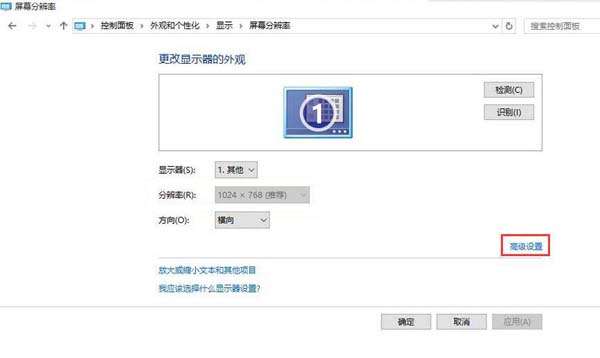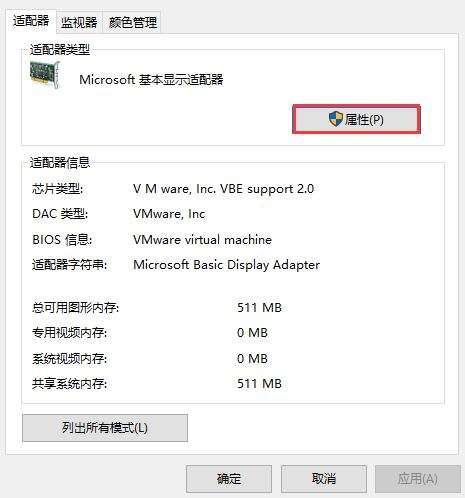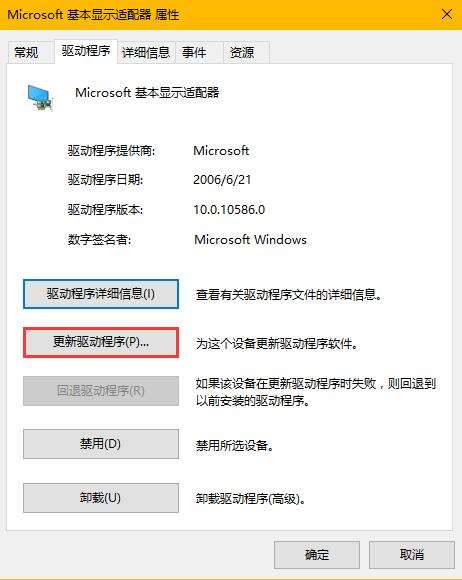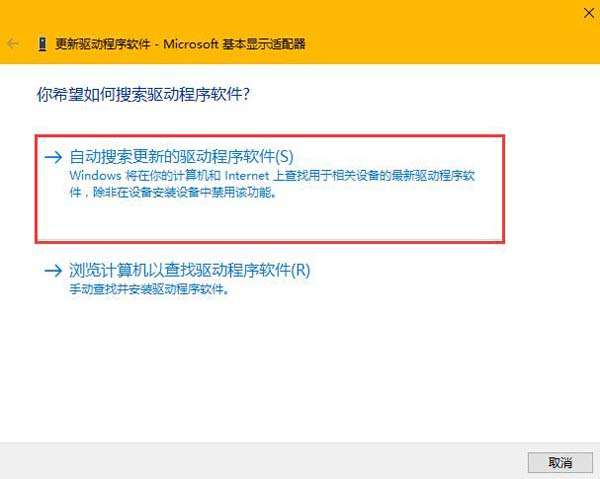Win10分辨率选项是灰色怎么办?Win10分辨率选项是灰色的解决方法
2022-05-18
系统教程
来自:
未知
|
我们有时候会为了自己看屏幕更舒服一些而且调整分辨率,但一些小伙伴在调整分辨率的时候发现选项是灰色无法调整,这有可能是因为显卡驱动所造成的原因,下面就和小编一起来看看解决方法吧。 Win10分辨率选项是灰色的解决方法 1、首先在Win10桌面上点击鼠标右键,选择屏幕分辨率,如图所示: 2、调出屏幕分辨率设置窗口后,点击打开高级设置选项,如图所示: 3、在弹出的窗口中,点击适配器类型内的属性按钮,如图所示: 4、接着在调出的xxx属性窗口(不同的显卡驱动,名称也不同),切换至驱动程序选项卡,随后点击更新驱动程序,如图所示: 5、最后在更新驱动程序软件窗口中,点击自动搜索更新的驱动程序软件即可,如图所示: |